¿Quiere mejorar la participación de los usuarios en su sitio web?
Tener botones de reacción en su sitio WordPress ofrece a sus lectores una manera simple y fácil de dejar una respuesta en su blog sin tener que escribir un comentario.
En este artículo, le mostraremos cómo añadir botones de reacción en WordPress.

¿Por qué añadir botones de reacción en WordPress?
Los botones de reacción te ayudan a impulsar la participación de los usuarios en tu blog de WordPress. porque no todos los usuarios tienen tiempo o confianza para dejar un comentario.
Por eso, los sitios web de medios sociales más populares, como Facebook, utilizan el botón “Me gusta” y otros botones de reacción para aumentar la participación. También puedes añadir un botón Me gusta de Facebook a tus entradas.

Puede fomentar una mayor interacción en su sitio añadiendo botones de reacción de WordPress. Estos botones permiten a los usuarios participar en las entradas con sólo hacer clic.
Dicho esto, veamos cómo añadir este tipo de botón de reacción a su sitio WordPress.
Cómo añadir botones de reacción en WordPress
Lo primero que tienes que hacer es instalar y activar el plugin WP Reactions Lite. Para más detalles, consulta nuestra guía paso a paso sobre cómo instalar un plugin de WordPress.
Para este tutorial, utilizaremos la versión gratuita del plugin. También existe una versión premium, WP Reactions, que añade características adicionales como botones para más plataformas sociales.
Una vez activado, dirígete a WP Reactions ” Global Activation para configurar el plugin. Una vez allí, tienes que conmutar el interruptor ‘Reactions’ a la posición ON.
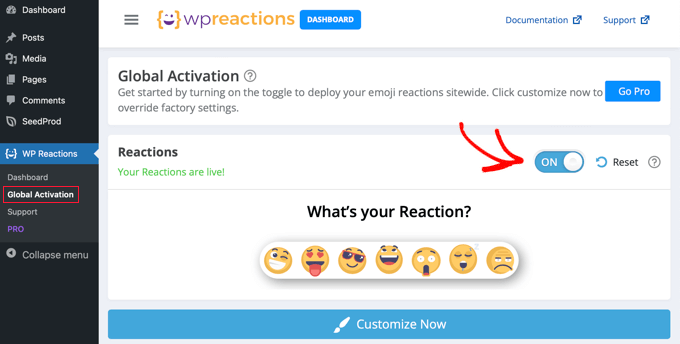
Los botones de reacción de WordPress se mostrarán ahora en la parte inferior de cada entrada y página. Puede personalizar varias opciones de reacción haciendo clic en el botón ‘Personalizar ahora’ y utilizando el asistente de configuración de WP Reactions.
Personalización de los botones de reacción de WordPress
Los ajustes por defecto del plugin WP Reactions funcionarán para la mayoría de los sitios web WordPress. Sin embargo, todavía hay muchas maneras de personalizarlos para satisfacer sus necesidades.
En primer lugar, verás los 7 emojis por defecto en la parte inferior de la pantalla. Puedes reorganizar o sustituir los emojis arrastrándolos y soltándolos. Cuando un emoji está resaltado en azul, significa que ya está incluido.
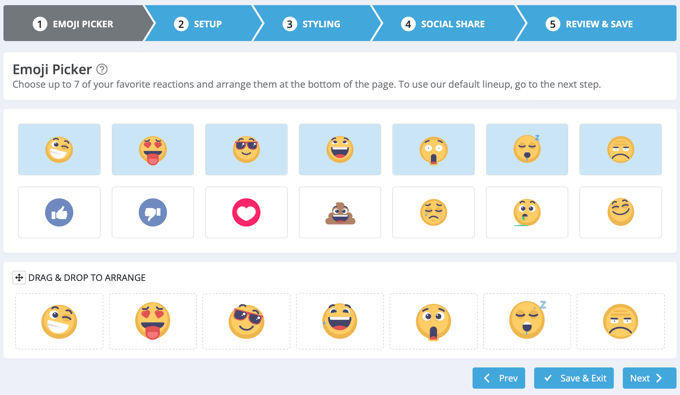
Cuando esté satisfecho con la selección del botón de reacción, haga clic en el botón “Siguiente” de la parte inferior.
En la página siguiente, puedes elegir el tamaño de los emojis y si quieres animarlos. También puedes elegir el color de las acreditaciones / insignias / distinciones que muestran cuántas veces han hecho clic los usuarios en cada reacción.
Los usuarios Pro pueden desactivar completamente estas acreditaciones / insignias / distinciones.
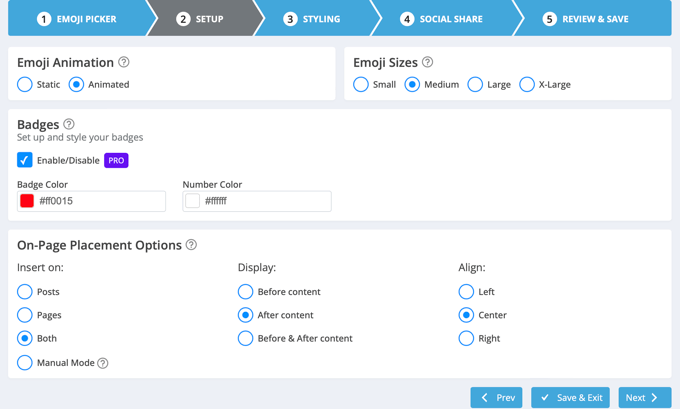
Ahora puedes decidir dónde colocar los botones de reacción utilizando los ajustes de la parte inferior de la pantalla. Pueden aparecer en entradas, páginas o ambas, y puedes mostrarlos antes o después del contenido. También puedes seleccionar si estarán alineados a la izquierda, al centro o a la derecha.
Cuando esté satisfecho con su selección, haga clic en el botón “Siguiente”.
Ahora puede elegir el estilo de la llamada a la acción (CTA), el fondo y el borde. Por defecto, las palabras “¿Cuál es tu reacción?” aparecerán encima de los botones. Puedes cambiar u ocultar este texto, así como ajustar las opciones de fuente.
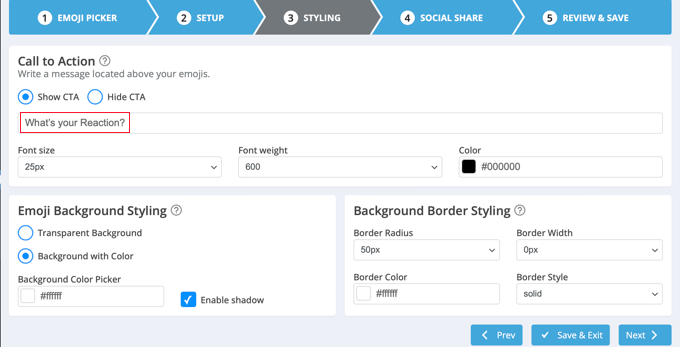
Puede hacer clic en el botón “Siguiente” cuando haya terminado.
En la página siguiente, configurará los botones opcionales para compartir en redes sociales. Hay opciones para mostrar botones para Facebook, Twitter, correo electrónico y Telegram. Los usuarios Pro tienen aún más opciones como LinkedIn y WhatsApp.
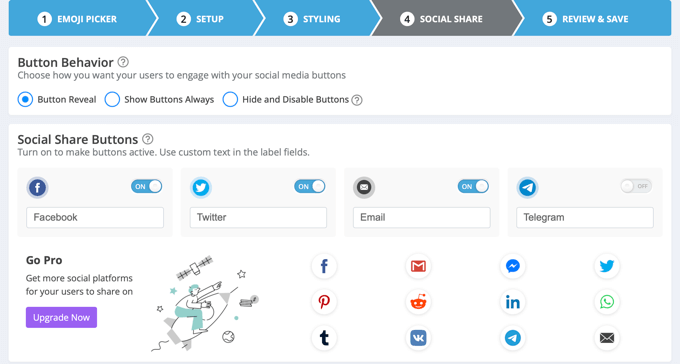
Por defecto, el plugin mostrará estos botones de compartir en redes sociales después de que el usuario haga clic en un botón de reacción. Puede cambiar o desactivar este ajuste en la sección “Comportamiento de los botones”.
A medida que se desplaza por la página, encontrará opciones para personalizar el tamaño y el color de los botones para compartir en redes sociales. Asegúrate de pulsar el botón “Siguiente” cuando estés listo.
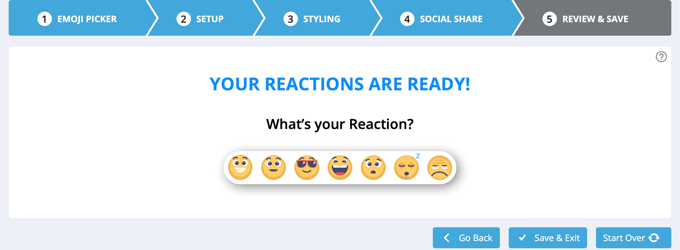
Enhorabuena, ya ha configurado correctamente los botones de reacción de WordPress. Asegúrese de hacer clic en el botón “Guardar y Salir” para establecer los ajustes.
Vista previa de los botones de reacción de WordPress
Ahora puede visitar cualquier entrada de su sitio web para ver los botones de reacción en acción. Así es como se ve en nuestro sitio web de demostración utilizando los ajustes por defecto.
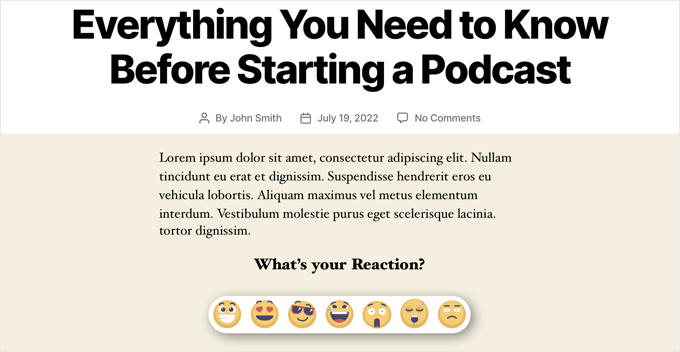
Al hacer clic en uno de los botones de reacción, su acreditación / insignia / distinción se actualizará con un nuevo total.
Aviso que desde que hicimos clic en un emoji, los botones de compartir en redes sociales se muestran ahora debajo de los botones de reacción de WordPress.
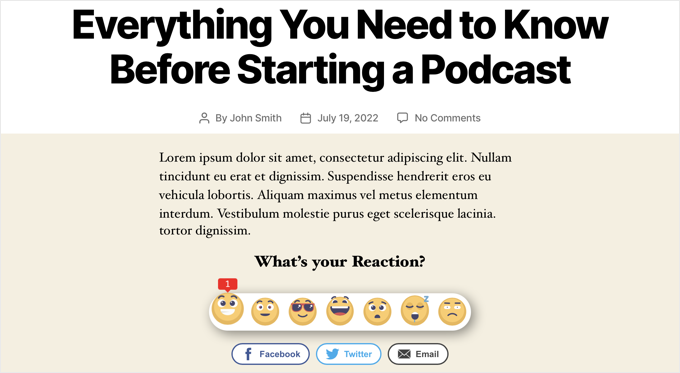
Esperamos que este tutorial te haya ayudado a aprender cómo añadir botones de reacción en WordPress para aumentar la participación en tu sitio. También puedes aprender a añadir palabras clave y meta descriptions o comprobar nuestra lista de los mejores plugins de medios sociales para WordPress.
If you liked this article, then please subscribe to our YouTube Channel for WordPress video tutorials. You can also find us on Twitter and Facebook.





Syed Balkhi says
Hey WPBeginner readers,
Did you know you can win exciting prizes by commenting on WPBeginner?
Every month, our top blog commenters will win HUGE rewards, including premium WordPress plugin licenses and cash prizes.
You can get more details about the contest from here.
Start sharing your thoughts below to stand a chance to win!
Lise Tyrrell says
It’s a great idea and I was about to upload the plugin…but it hasn’t been updated in 6 months! That’s usually a no no for me. I wish you would use updated plugins.
WPBeginner Support says
We do not have a recommended alternative for the plugin at the moment but for your concerns about how recently it has been updated, we would recommend taking a look at our article below:
https://www.wpbeginner.com/opinion/should-you-install-plugins-not-tested-with-your-wordpress-version/
Administrador
Chris H. says
Hi. I just checked and it has been updated and It is a very cool plugin. Thanks
Seth Riley says
This is something that interests me. This might help to increase the user engagement on my website and hopefully it would drive more traffic eventually. Thank you for sharing! I’ll check it out!
WPBeginner Staff says
Please see How to Install a WordPress Plugin.
David Steele says
Thanks
David Steele says
Lacks specific instruction for downloading Post Reaction. I found it, clicked Download and then opened the downloaded material. Nothing in the folder executes an install. There are instructions telling you where to install it but I couldn’t get that far. Help?
WPBeginner Staff says
On contrary, writing comments takes more time, and sometimes users feel they simply don’t have anything to add to the post and move on to next activity.
Post reactions allow them to provide feedback without going into the discussion mode. People who have something to say will say it because reactions simply doesn’t cover what they have to say. Basically it will increase the overall user engagement on your site.
Hariesh Manaadiar says
Would’nt reaction buttons reduce the number of comments on a blog..?? People might just decide to click a button instead of writing something..
Kjell Roger Eriksen says
Sounds interesting and useful. Does the interaction count towards SEO engagement?
Isaías Subero says
I don’t think it does. This is a small independent developed plugin and Google and other search engines are not likely to index this interactions as a key indicator of the quality of the content. Maybe the Facebook Like button at the end of the post would be considered as a engagement measure by Google.
Chad Haatvedt says
It’s a bit ironic that this post does not include reaction buttons to get feedback for the author.
Ahmad Imran says
Definitely something worth considering. I was thinking of introducing the same reactions and engagement but through simple form embedment at the end of the post.
Thanks for sharing the info. I will have a look at it.